如何在画图工具中进行图片剪裁?
画图工具是电脑自带的图片小工具,今天小编就介绍一下使用画图裁剪图片的方法。
具体操作:
1. 第一步,找到要进行编辑的图片,右键点击打开功能列表,移动鼠标到“打开方式”,选择“画图”打开图片。
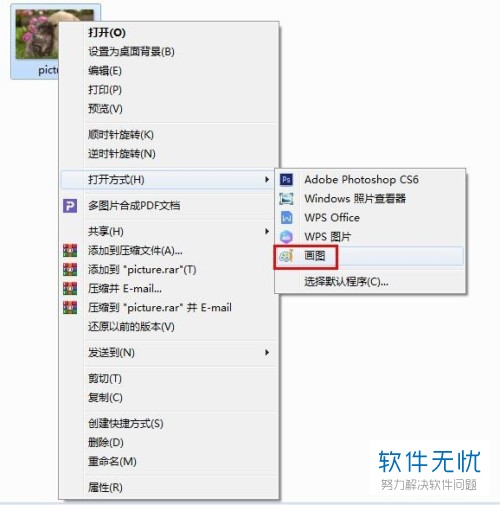
2. 第二步,在画图中打开图片之后,可能会出现图片过大或者过小的问题,我们在按住Ctrl键的同时,滑动鼠标的滑轮可以进行图片的缩小或者放大。
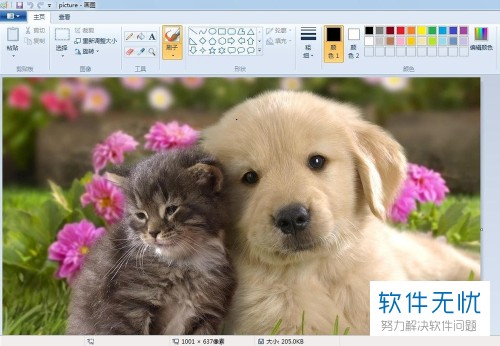
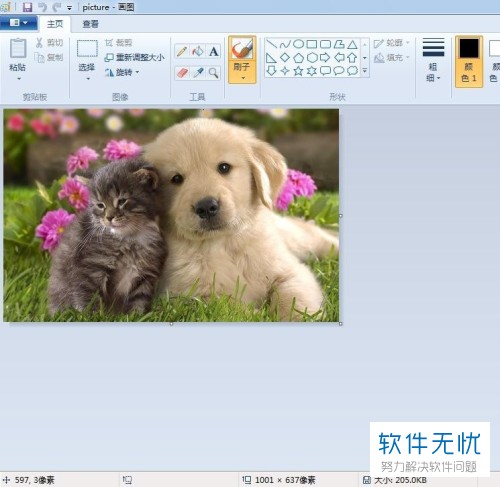
3. 第三步,调整图片到合适大小之后,点击顶部的“选择”。

4. 第四步,接着使用鼠标左键,调整选框的大小和位置。
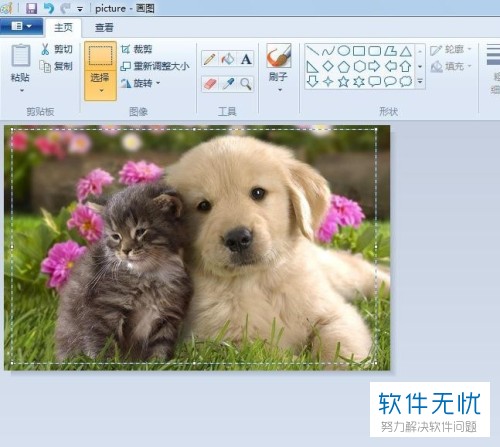
5. 第五步,调整好之后,点击选择图标右侧的“裁剪”。

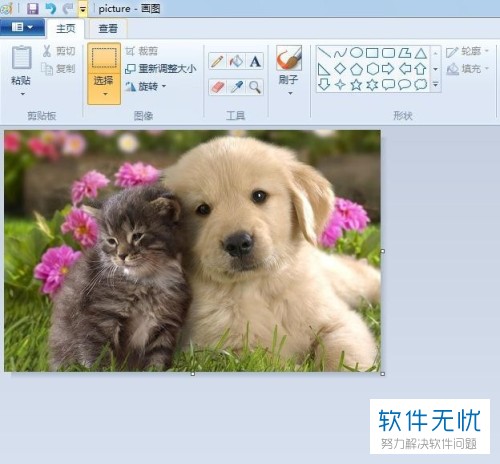
6. 第六步,然后图片就裁剪成功啦,最后点击左上角的“保存”图标即可。
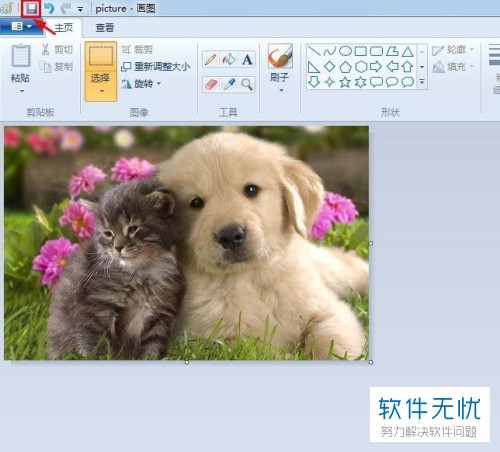
以上就是在画图工具中进行图片剪裁的方法。
分享:
相关推荐
- 【其他】 金山文档20磅行间距怎么调 04-18
- 【其他】 金山文档2E+07怎么修改 04-18
- 【其他】 金山文档1.53e+10是什么意思 04-18
- 【其他】 金山文档和wps office区别 04-18
- 【其他】 金山文档目录的符号怎么弄 04-18
- 【其他】 金山文档VLOOKUP函数的使用方法 04-18
- 【其他】 金山文档查重复怎么查 04-18
- 【其他】 金山文档查找功能在哪 04-18
- 【其他】 金山文档查找的快捷键 04-18
- 【其他】 金山文档创始人是谁 04-18
本周热门
-
iphone序列号查询官方入口在哪里 2024/04/11
-
输入手机号一键查询快递入口网址大全 2024/04/11
-
oppo云服务平台登录入口 2020/05/18
-
光信号灯不亮是怎么回事 2024/04/15
-
outlook邮箱怎么改密码 2024/01/02
-
苹果官网序列号查询入口 2023/03/04
-
fishbowl鱼缸测试网址 2024/04/15
-
QQ邮箱格式怎么填写 2020/07/21
本月热门
-
iphone序列号查询官方入口在哪里 2024/04/11
-
输入手机号一键查询快递入口网址大全 2024/04/11
-
oppo云服务平台登录入口 2020/05/18
-
fishbowl鱼缸测试网址 2024/04/15
-
outlook邮箱怎么改密码 2024/01/02
-
苹果官网序列号查询入口 2023/03/04
-
光信号灯不亮是怎么回事 2024/04/15
-
学信网密码是什么格式 2020/05/19
-
正负号±怎么打 2024/01/08
-
计算器上各个键的名称及功能介绍大全 2023/02/21












